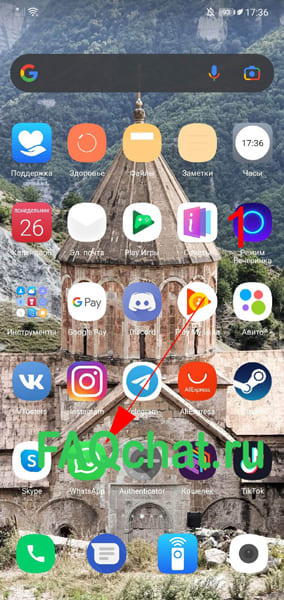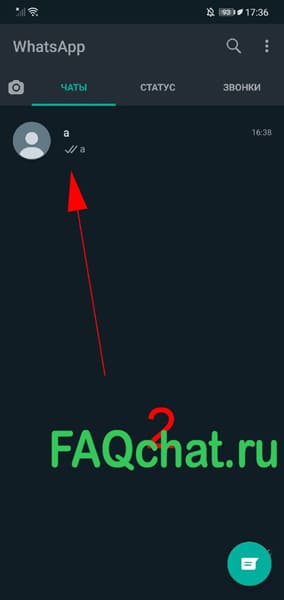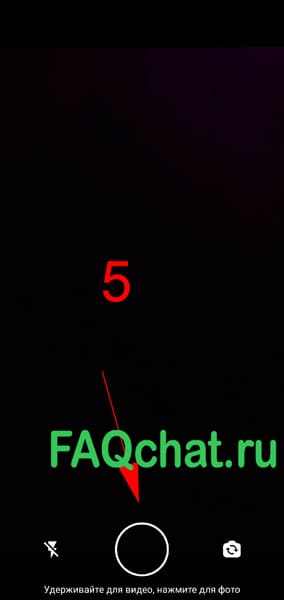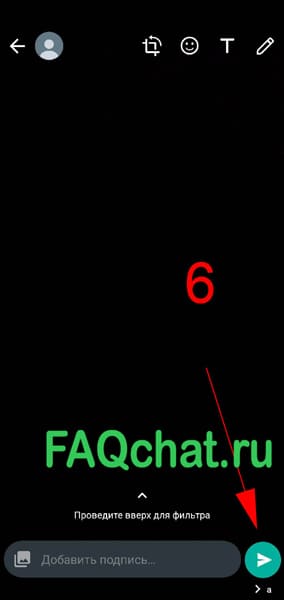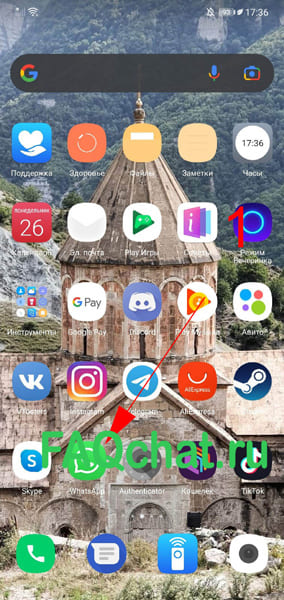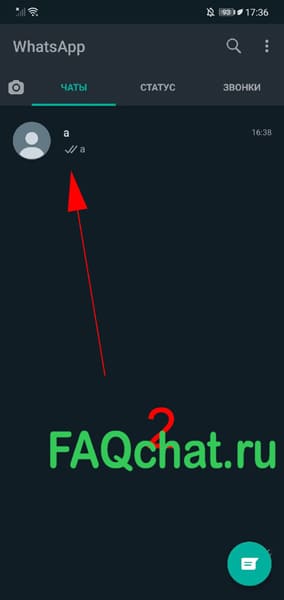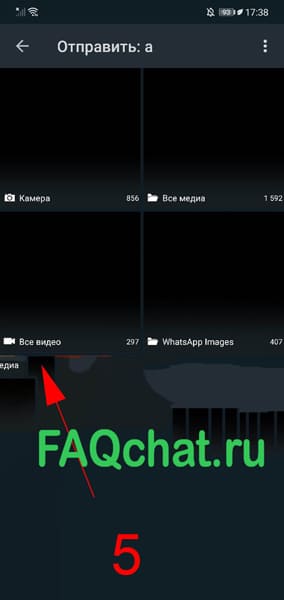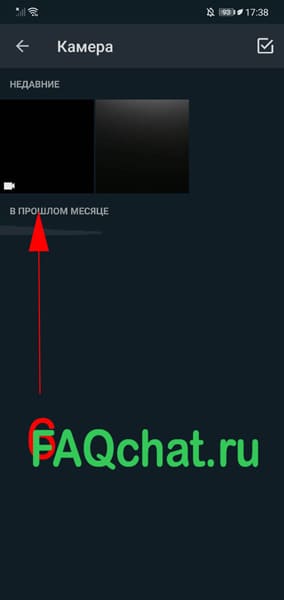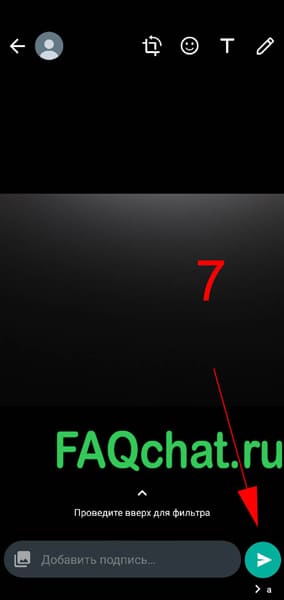При отправке медиафайлов через мессенджер WhatsApp у пользователей часто возникает вопрос о максимальном объёме видео, которое можно переслать собеседнику. Ответ зависит от версии приложения и метода, которым файл прикрепляется к посланию.
Способы передачи видео через WhatsApp
Приложение Ватсап предусматривает два метода отправки видеороликов в чате:
- Снять видео непосредственно в процессе отправки месседжа. Чтобы воспользоваться этой функцией, нужно, находясь внутри чата, нажать на символ фотоаппарата. Этот значок расположен внизу экрана, на правом конце строки, где вводятся сообщения.
- Отправить ролик, хранящийся в галерее смартфона. Для прикрепления такого файла к посланию активация видеокамеры не требуется. Чтобы отослать видео, сохраненное во внутренней памяти смартфона, нужно нажать на символ в виде скрепки, расположенный по левую сторону от значка фотоаппарата. Перед пользователем появится выбор приложений, из контента которых можно выбрать медиафайлы, предназначенные к отсылке. Рекомендуется выбирать в качестве источника «Галерею», поскольку в этом приложении аккумулируются все медиафайлы, которые можно найти на устройстве.
Первый вариант ограничивает объём отсылаемого видео размером 16 Мб. По времени воспроизведения такой ролик занимает 4-5 минут. Вложения, отправляемые из памяти смартфона, могут занимать до 100 Мб, но этот параметр зависит от ПО, установленного на мобильном устройстве. Web-версия WhatsApp определяет максимальный размер пересылаемых медиафайлов – 64 Мб.
Пересылка объёмного видео
При необходимости отправить видеофайл с размером, превышающим максимально возможный, следует воспользоваться одним из следующих методов:
- Воспользоваться для уменьшения размера программой, конвертирующей файлы.
- С помощью редактора видеороликов разрезать материал на несколько фрагментов.
- Сохранить медиафайл в облаке, на Ютюбе или с помощью соцсетей, затем отправить собеседнику ссылку.
Сохранение большого видеоролика в WhatsApp
Настройки «по умолчанию» программы WhatsApp предусматривают автоматическое сохранение всех вложений, пересылаемых через чаты приложения. Иногда пользователь отключает эту опцию для экономии места во внутреннем хранилище устройства. В этом случае для сохранения выбранного файла нужно нажать символ стрелки, который находится слева внизу около числа, отображающего размер выбранного файла. Отсутствие символа означает, что ролик уже сохранен автоматически и находится внутри папки с названием «WhatsApp Video».
Если послание содержит только ссылку, нужно перейти на сайт и загрузить видео, воспользовавшись средствами, предоставляемыми этим ресурсом.
Сжатие медиафайла для пересылки через WhatsApp
Программу для конвертации видео можно установить на смартфоне, как постоянное приложение. Для этого нужно воспользоваться магазином приложений. Это решение подойдёт для пользователей, которые собираются регулярно использовать такую функцию для пересылки роликов большого размера.
Для айфонов
Пользователи WhatsApp, установленного на i-Phone, имеют возможность скачать программу, конвертирующую видео, из магазина AppStore. Одно из таких приложений – Filimora Video Editor. С помощью этого конвертера можно сжимать объем, выполнять обрезку видео, поворачивать картинку на выбранный угол и добавлять к фильму спецэффекты.
При выходе в интернет обладатели айфонов получают доступ к тем же онлайн-сервисам, что и абоненты Вотсап, установленного на любых других электронных устройствах.
Для Андроид
Можно порекомендовать программу «Видеокомпрессор», в функции которого входит:
- изменение формата видео на mp4;
- определение результирующих параметров видео;
- обрезка клипа перед сжатием;
- отдельное сохранение звуковой дорожки.
Другой способ редактирования видеофайлов предусматривает программу-конвертер, работающую в режиме онлайн. Один из примеров – программа Convert Video online, обладающая многочисленными достоинствами:
- выбор формата конвертации видео из трёх сотен вариантов;
- опция изменения применяемых кодеков;
- доступ к редактированию ролика, изменению качества изображения и удалению звукового сопровождения;
- возможность изменять не только медиафайлы на устройстве, но и любые видеоматериалы, найденные в Сети.
В итоге
Как только возникнут ограничения на отправку длинных видео в Вотсапе полностью или не сможете отправить полные длинные видяшки, выполните инструкции, приведенные выше.